こんにちは!今回は初めての方向けにpythonをインストールするところから詳しく解説します。
このページを見れば、pythonのインストールから最初のプログラムを実行するところまで出来るので是非参考にしてチャレンジしてみてくださいね。
全て画像付きで説明しているのでそのまま実行してもらえれば最後まで完了できると思います。
pythonってなんですか?という方はこちらの記事を確認してください。
関連記事:pythonとは?その特徴と人気の理由を詳しく解説
pythonをインストール
まずはpythonの公式サイトからpythonをダウンロードしましょう。
こちらからダウンロード可能です。
python公式ダウンロードページ
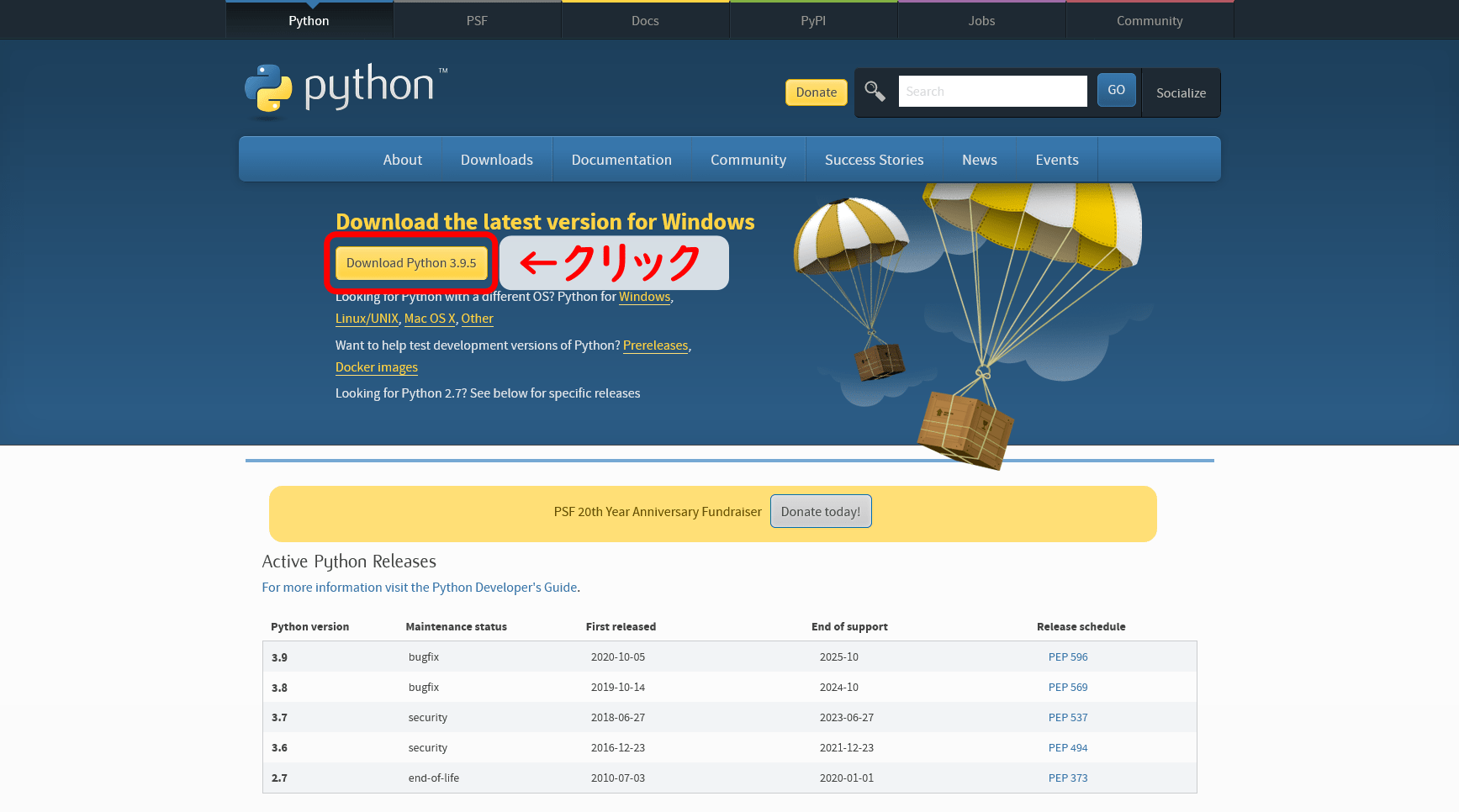
ダウンロードページに移動したら「download Python」のボタンをクリックしてください。この記事作成時点ではバージョンは3.95が最新のバージョンでした。
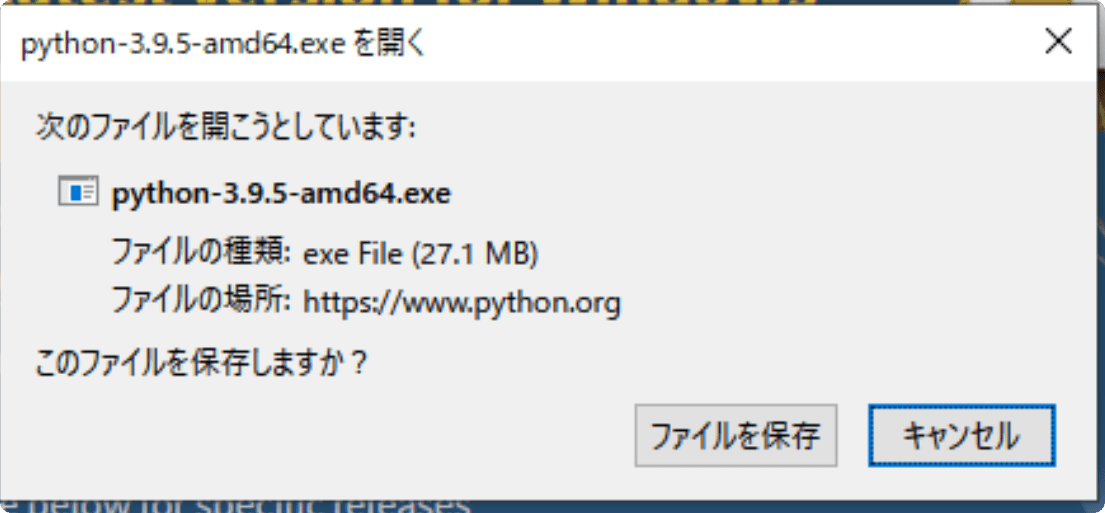
ダウンロードのボタンをクリックするとすぐにダウンロードのアラートが表示されるのでそのままダウンロードしましょう
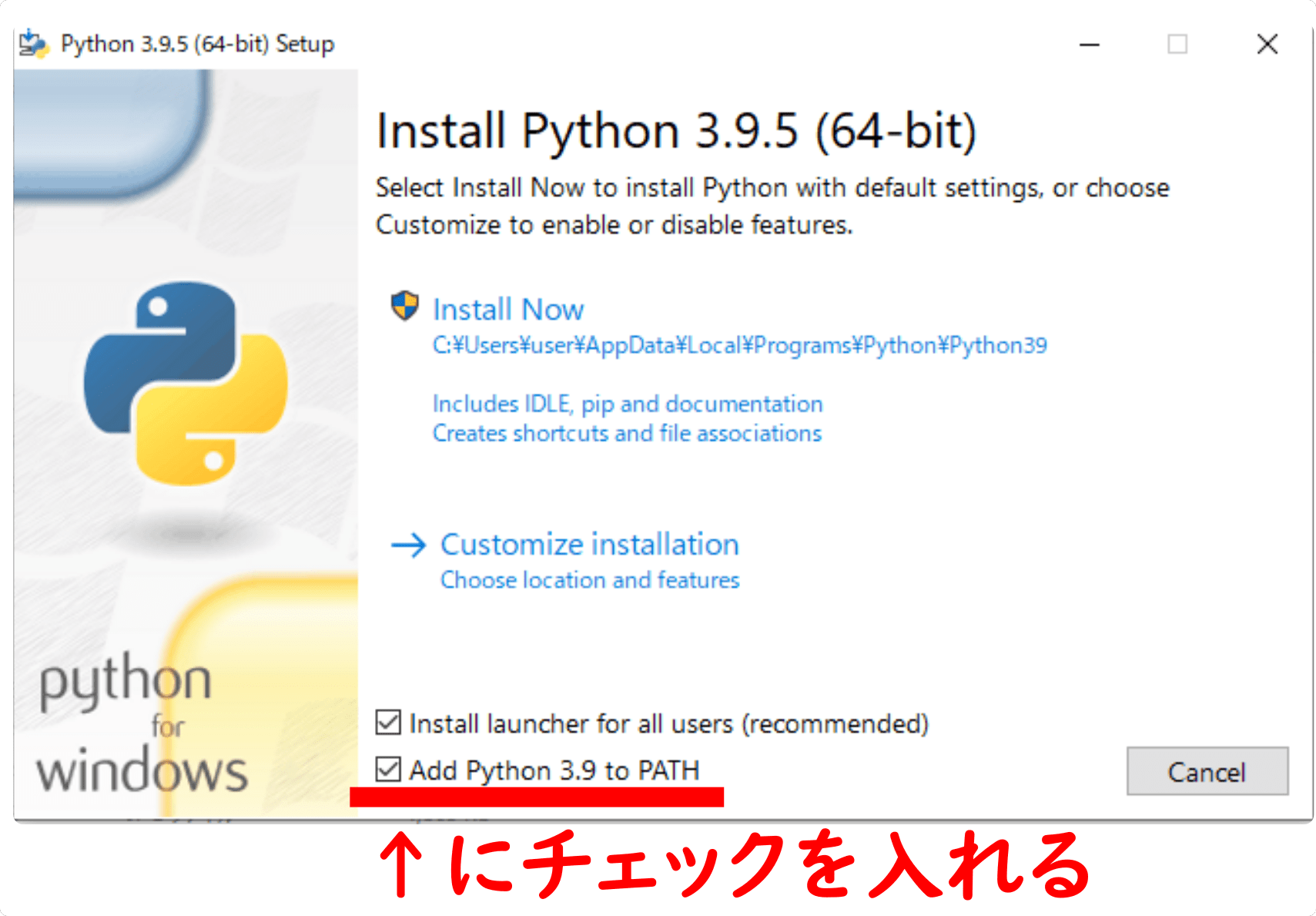
次にダウンロードしたファイルを起動してください。上記の画面になります。
ここで「Add Python ○○ to PATH」(○○の箇所はバージョンによって異なります。)にチェックを入れてください。こちらを忘れると後で手動でPATHを通す必要があります。手動でPATHを通すのは若干難しいので忘れないようにチェックしてください。
チェックを入れたら「Install Now」をクリックして下さい。
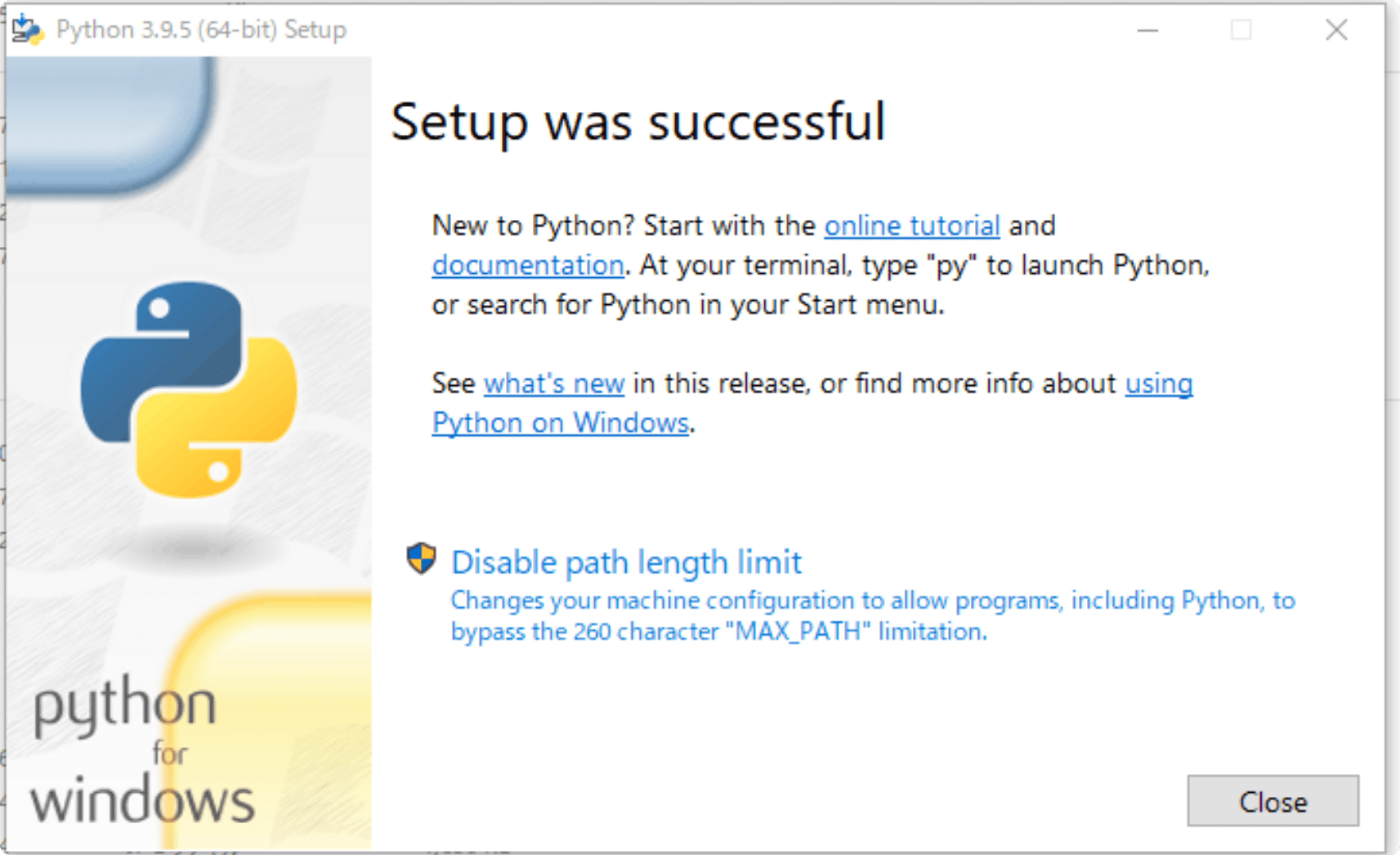
上記のように「successful」と表示された画面が出れば問題なくインストール完了です。
ここまで出来たら一度パソコンを再起動しましょう。
インストールの確認
windowsの再起動が終了したら、正常にインストールが完了しているか、PATHがちゃんと通っているか確認します。
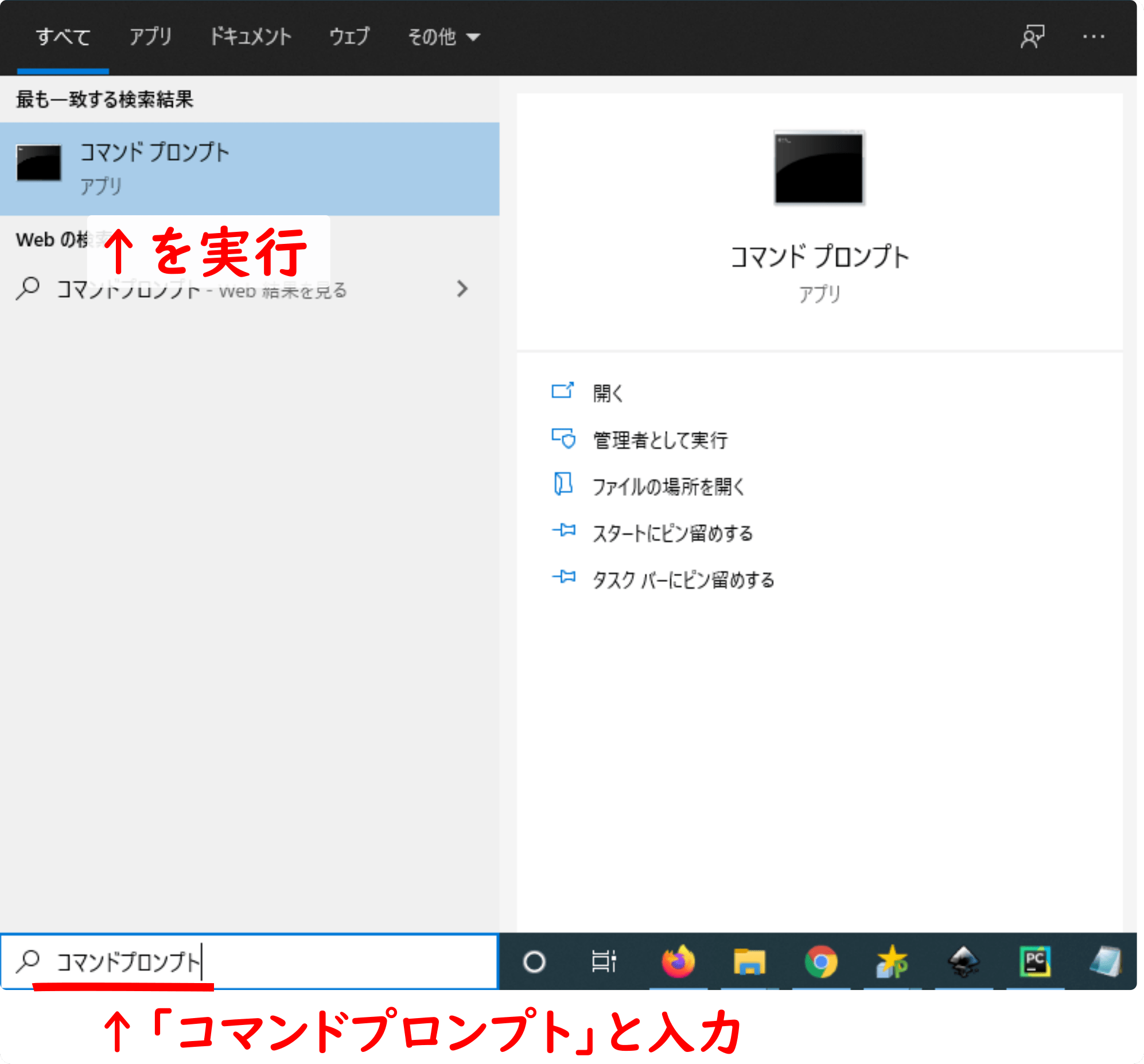
windows10の左下の入力欄に「コマンドプロンプト」と入力しコマンドプロンプトを起動してください
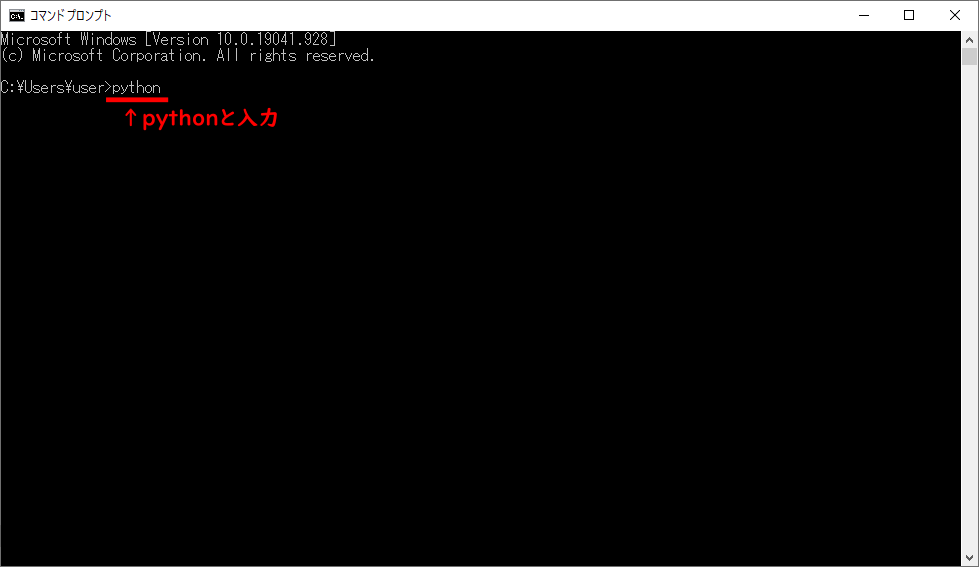
コマンドプロンプロトを起動したら。そのまま「python」と入力し,エンターキーを押してください。
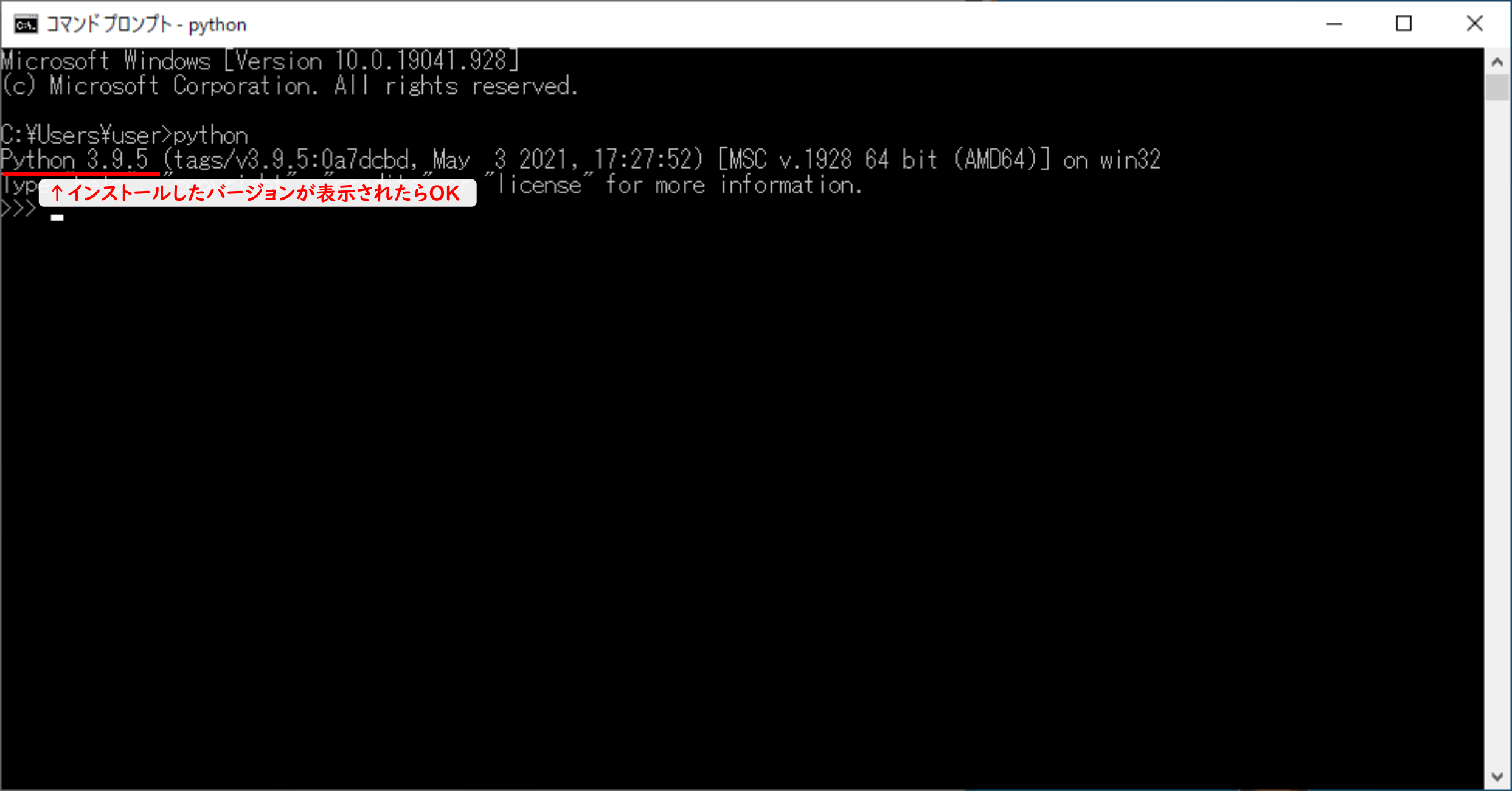
先ほど、インストールしたpythonのバージョンが表示されていたら正常にインストールされています。
では、プログラムを実行してみましょう。
無事、インストールが出来たら。さっそく最初のプログラムを書いてみましょう。windowsのメモ帳を開いて、「print(“初めまして、こんにちは!”)」と入力して、保存してください。
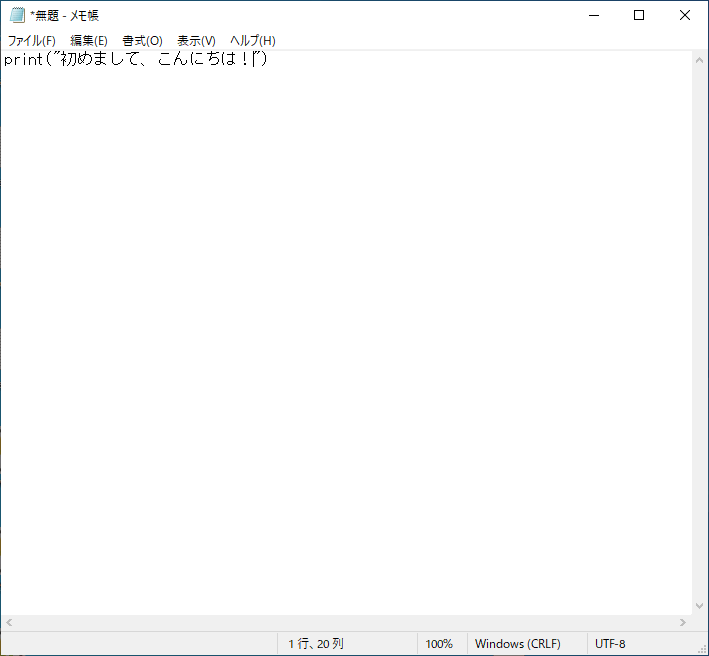
print("初めまして、こんにちは!")
プログラムは1字でも間違いがあればエラーになるので上記をコピペしてください。
こちらのプログラムは一番初歩的な文字を画面に出力するプログラムです。
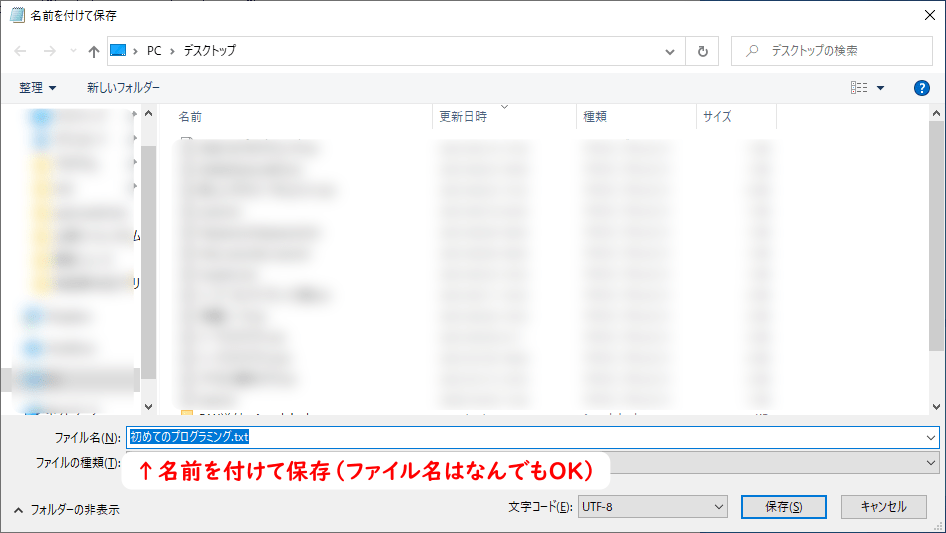
保存のファイル名はなんでも大丈夫です。今回は「初めてのプログラミング」にし、分かりやすいようにデスクトップに保存しました。
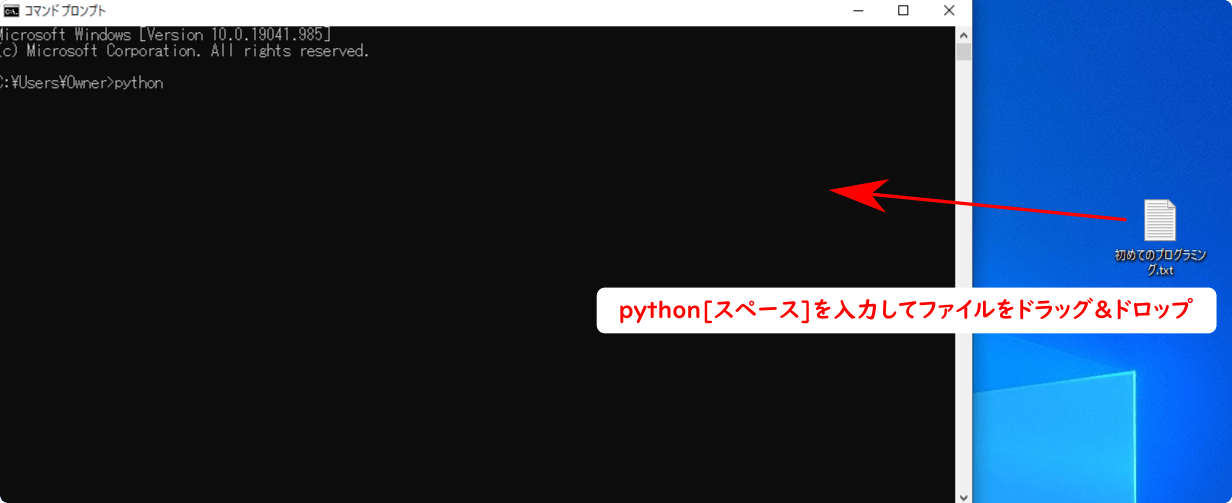
コマンドプロンプロを再び起動し、「python」を入力しスペースを入力します。
※先ほどの続きだとエラーになりますので、コマンドプロンプトは新しく起動してください。
次にデスクトップに作成したテキストファイルをコマンドプロンプトの中にドラッグ&ドロップして下さい。
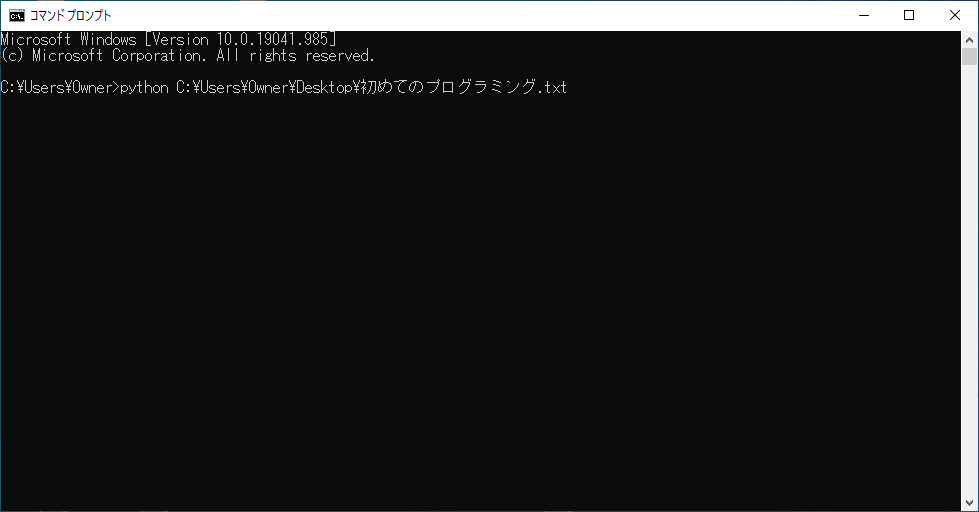
次にエンターキーで実行します。
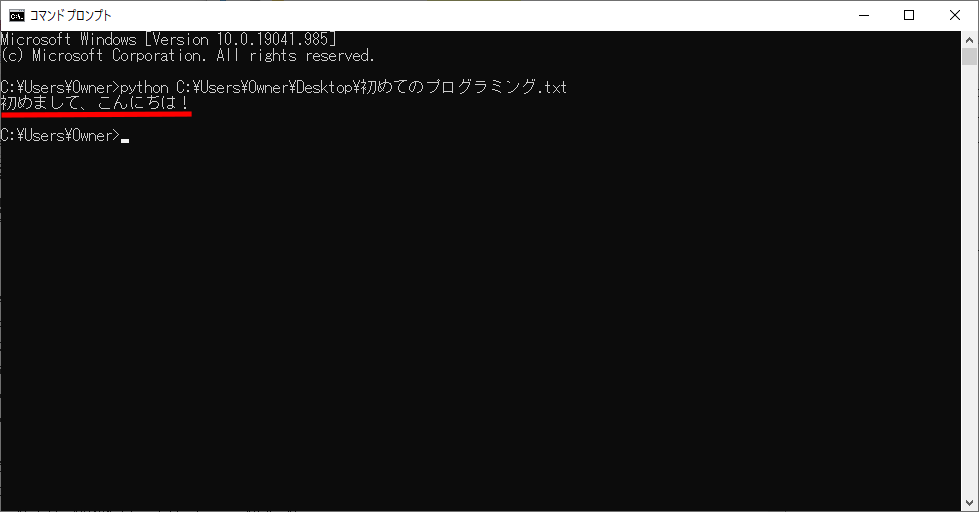
「初めまして、こんにちは!」と表示されたら成功です。これでpythonを学ぶ最初の段階に立つことが出来ました。あめでとうございます!
文字を表示させるだけでは少し物足りないので次は少しだけプログラミング的なコードを書いてみましょう。
先ほどの、プログラムに下記に画像のように文字を追加してください。先ほどと同様に下記をコピペでOKです。
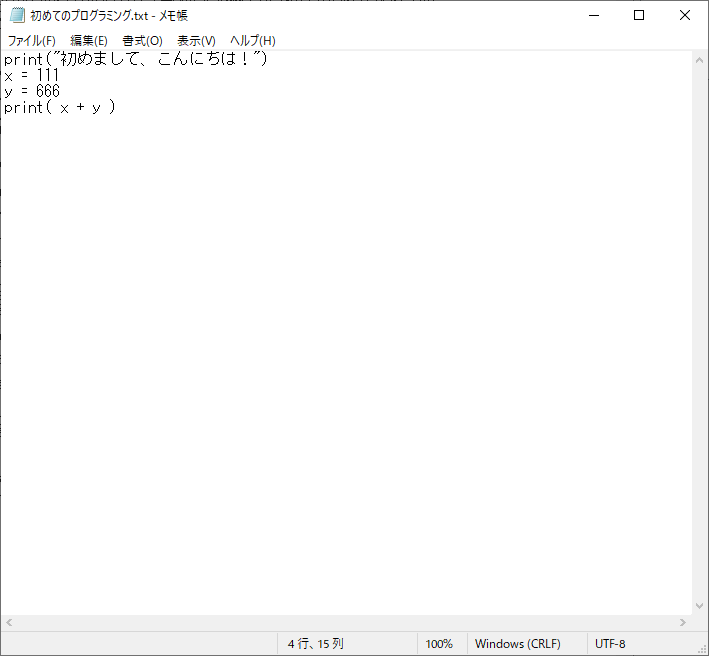
print("初めまして、こんにちは!")
x = 111
y = 666
print( x + y )
こちらは簡単な計算をするプログラムです。「111」と「666」を足して表示するプログラムです。
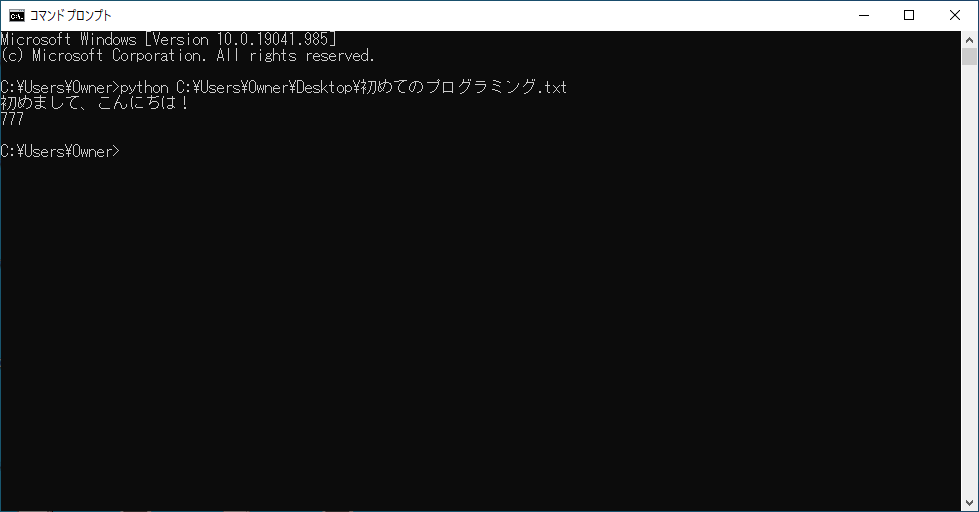
上記のように「777」と表示されました。
どうですか。少しプログラミングをした気分になったのではないでしょうか。
開発環境を整える
いかがでしたでしょうか?
今回はwindowsでpythonをインストールし最初のプログラムを書くところまで解説しました。これで無事スタート地点に立つことが出来ました。プログラミングではインストールなど開発前に挫折して今うことが多いのでここまでこれただけでも大きな進歩です。
ここからはメモ帳だけでもプログラムを学んでいくことも可能です。
しかし、実際の学んでいくにはもう少し環境を整えた方が効率良く学ぶことが可能です。
次の記事では「pycharm」とういソフトをインストールしより効率的にpythonを学ぶことが出来るような解説をします。
